Como usar o Git: um guia para iniciantes para desenvolvimento local do WordPress
Publicados: 2022-03-24Git é uma ferramenta essencial para desenvolvedores que ajuda a desenvolver projetos de forma colaborativa com outros desenvolvedores para manter a qualidade dos projetos. Agora, o problema é que os desenvolvedores iniciantes não sabem como usar o git para o desenvolvimento local do WordPress.
Se o seu caso não for diferente daqueles milhares de desenvolvedores, este blog pode aliviar todas as dificuldades com as quais você está lutando ao operar o Git. Aqui você encontrará o guia mais amigável para iniciantes sobre como usar o Git para facilitar seu trabalho ao desenvolver projetos WordPress .
Como o Git pode facilitar o desenvolvimento local do WordPress?
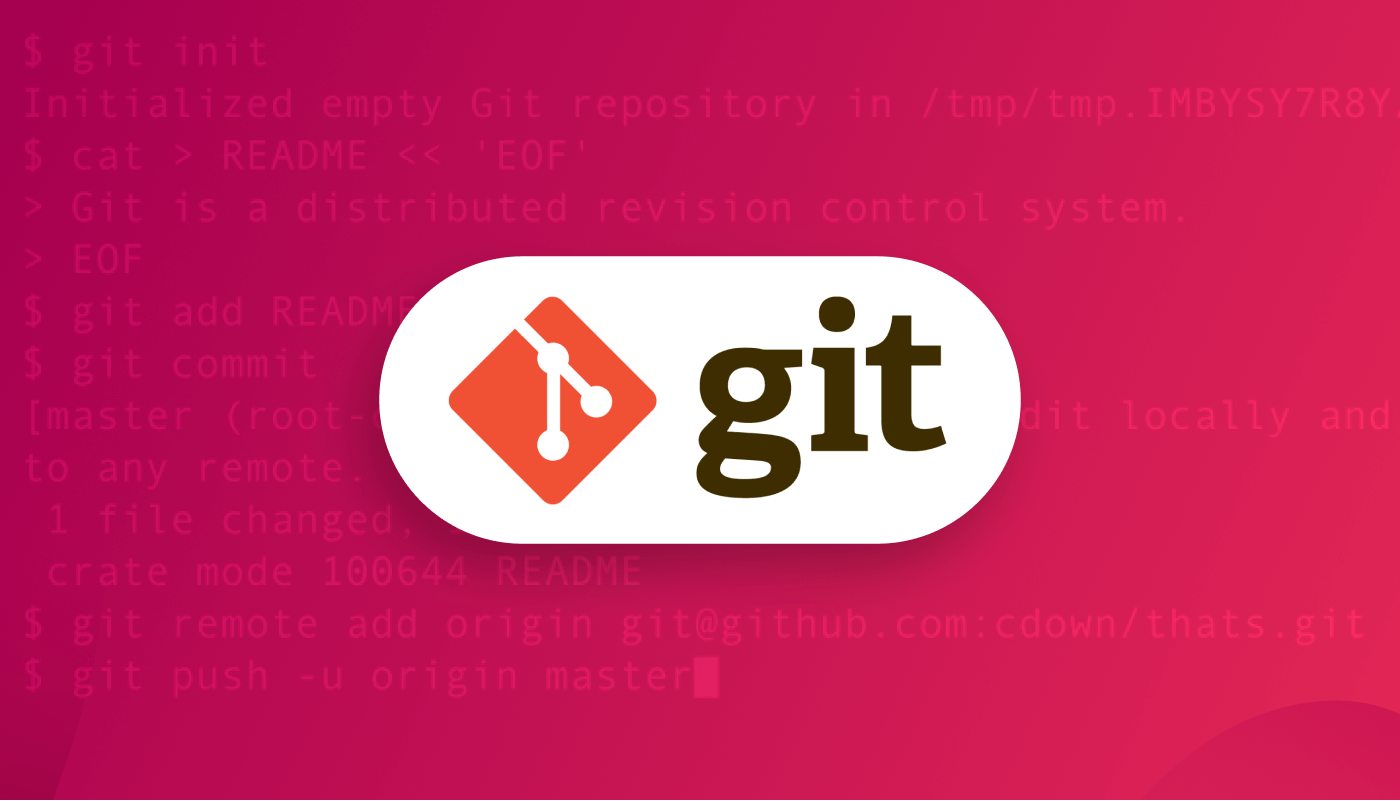
Git é a ferramenta absoluta que pode impulsionar seu desenvolvimento local do WordPress. Não apenas o WordPress, mas também é eficaz para qualquer desenvolvimento de projeto/produto. Ao usar esta plataforma, você pode trabalhar em colaboração com outros desenvolvedores, o que agilizará seu trabalho de desenvolvimento.
Curioso sobre como o uso do Git pode acelerar o desenvolvimento local do WordPress? Então aqui está a resposta para sua pergunta:
- O trabalho em equipe é uma obrigação quando você está desenvolvendo um projeto WordPress. Porque o melhor projeto vem sempre da colaboração da melhor equipa. Aqui o Git irá ajudá-lo exatamente com isso. Ele permitirá que você trabalhe em seu diretório local e o compartilhe com os outros membros da equipe. Além disso, você pode obter o trabalho dos membros da sua equipe e puxá-lo para o seu dispositivo local sempre que quiser.
- Outra grande vantagem do Git é que você pode compartilhar seu trabalho com outros membros da equipe sem afetar o projeto principal do WordPress . Depois de verificar a ramificação por um desenvolvedor sênior ou proprietário do projeto, ele pode mesclá-la com o projeto principal.
- Também ajuda muito quando você está trabalhando remotamente. Por causa dessa pandemia de covid e outros motivos, muitas empresas WordPress estão realizando seu trabalho remotamente pensando na saúde e outros benefícios de seus funcionários. Nesses casos, o Git ajuda muito no desenvolvimento local do WordPress.
- Você pode recuperar sua versão anterior dando um comando adequado. É por isso que se você fez uma mudança repentina que não deveria ter feito, você pode recuperar imediatamente o arquivo mais antigo.
- O Git minimiza o tempo de desenvolvimento local do WordPress . Por exemplo, se você estiver desenvolvendo um plug-in do WordPress usando o Git, você e os membros de sua equipe poderão lançar um plug-in em menos tempo devido ao rápido trabalho em equipe e colaboração.
Como você conhece os excelentes benefícios de usar o Git no desenvolvimento local do WordPress, você deve estar animado para descobrir como usar o Git do início ao fim. Então, vamos pular para isso.

Como Git- Configuração
O GitHub é uma plataforma hospedada por código através da qual você pode trabalhar com outros desenvolvedores no mesmo projeto ficando em qualquer lugar do mundo. Agora, para ser facilitado nesta plataforma primeiro, você precisa instalar o GitHub e criar uma conta gratuita nele.
Se você não instalou o GitHub no seu dispositivo, instale-o agora seguindo este tutorial de como instalar a documentação do Git . Neste blog, vou me concentrar em aprender git usando apenas a linha de comando. Vou pular interfaces gráficas de usuário aqui. Depois de aprender Git através das linhas de comando, você também pode capturar o uso da GUI. Após a instalação do Git, você precisa criar uma conta no GitHub daqui .
Observação:
Eu mostrei todo o processo no windows aqui. Se você é um usuário mac, pode seguir este recurso .
Criar um repositório
Um repositório Git é o contêiner dos projetos que é classificado em dois tipos:
- Repositório local: Este repositório será armazenado em seu dispositivo onde você poderá trabalhar na versão local do seu projeto.
- Repositório remoto: Como o nome sugere, será armazenado no servidor remoto. Isso tornará todo o processo de trabalho super fácil, pois você pode compartilhar o código do seu projeto e também ver os de outros. Você também pode integrá-lo à sua versão local e enviar as alterações para o repositório remoto.
Após criar uma conta no GitHub, você precisa criar um repositório . Para criar um repositório, você pode conferir como obter um repositório git doc.
Copie o repositório:
Depois de criar um repositório, você precisa crie uma pasta onde todos os seus documentos serão salvos. Para fazer isso, acesse seu dispositivo e crie uma pasta em qualquer diretório. Depois disso, dê um nome como o gif abaixo.
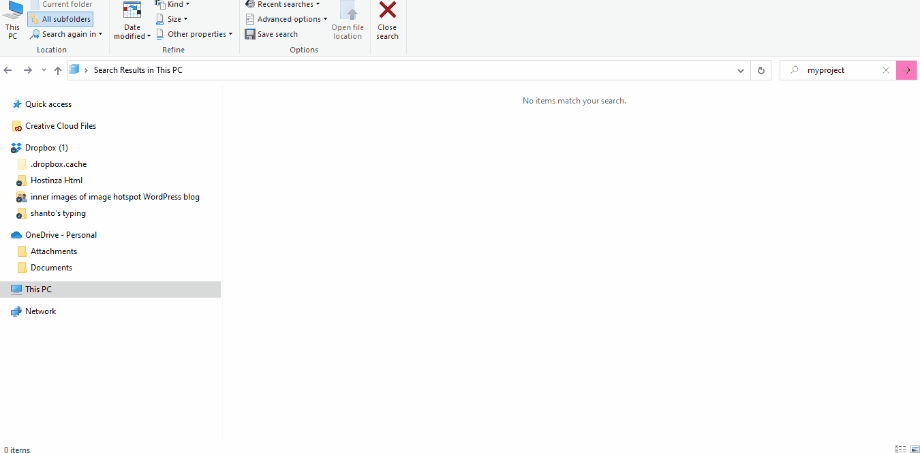
Agora abra seu software de prompt de comando e vá para o local onde você salvou seu projeto e copie e cole o local. Depois disso, digite o seguinte código em seu software:
cd ~/Desktop mkdir mytask cd mytask/Depois disso, você precisa inicializar o repositório git executando este comando:
$ git initAdicionando um novo arquivo ao repositório local e salvando as alterações
Depois de inicializar o repositório, você precisa adicionar um novo arquivo a ele e salvá-lo.
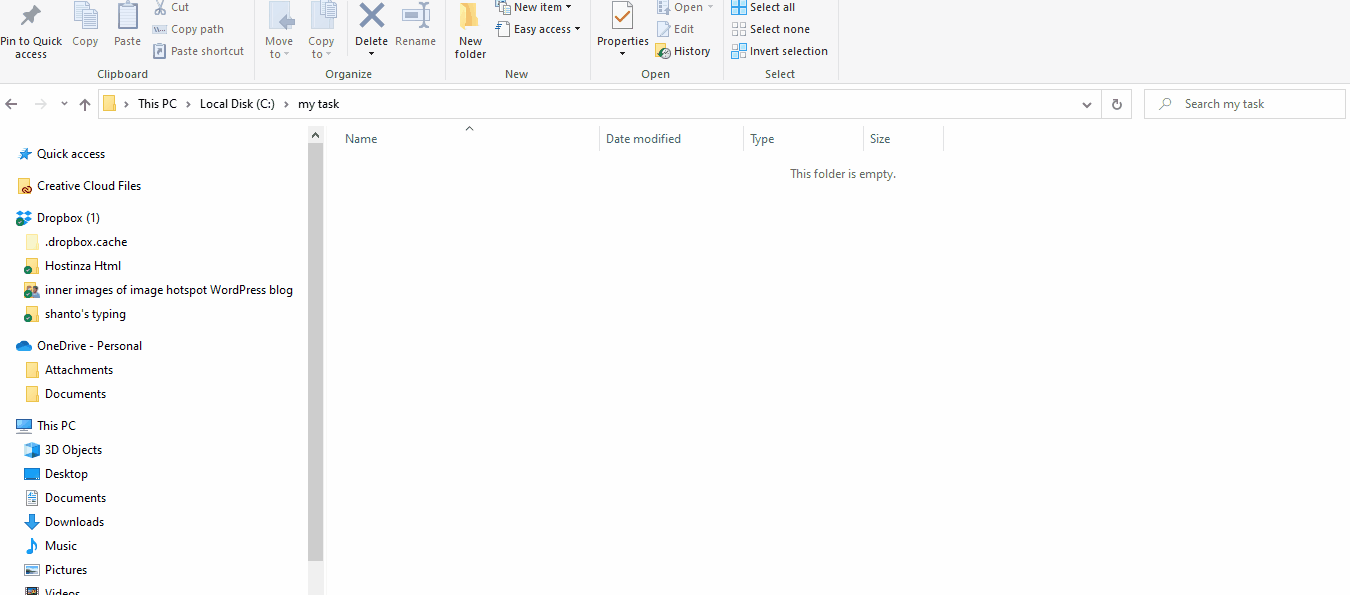
Depois de adicionar este novo arquivo ao seu repositório local, o Git o notará instantaneamente. Uma coisa que precisa se concentrar é que o Git não rastreará nada a menos que você execute um comando. Então, para rastreá-lo, você precisa executar estes comandos no software do seu terminal:

$ touch newfile.txt $ ls newfile.txtAgora, você precisa verificar o status do Git. Para isso, execute este comando:
$ git statusAdicionar um compromisso
Depois de verificar o status do Git, execute um commit. Aqui para fazer isso, digite o seguinte código no seu terminal:
$ git commit -m "first commit!"Neste código, você precisa digitar seu primeiro commit na seção “first commit”. Esse commit pode ser qualquer coisa como encontrar bugs, corrigir bugs ou trazer alterações para qualquer arquivo.
Criação de nova filial
A ramificação é realmente útil quando você deseja adicionar um novo recurso ao seu projeto. Porque a ramificação permitirá que você faça alterações sem adicioná-las à principal. Depois de finalizar seu recurso, você pode mesclá -lo no projeto principal.
Agora, se você deseja criar um novo branch, você precisa executar git checkout -b <my branch name> . Isso adicionará automaticamente uma nova ramificação para seu novo recurso. Depois disso, use o comando git branch .
Criar um repositório no GitHub
O Git vem em duas versões para desktop e navegador. GitHub é a versão do navegador por meio da qual você pode enviar seu código do local para a versão do navegador. Como resultado, você pode compartilhar seu trabalho com outras pessoas e também pode encontrar o trabalho de outras pessoas. Ele irá ajudá-lo a trabalhar em equipe.
Agora, você precisa criar um repositório no GitHub. Para isso, faça login no GitHub e visite seu painel, onde você encontrará o sinal “+” no canto superior direito, ao lado da foto do seu perfil. Após clicar no sinal “+”, você encontrará uma opção de “novo repositório”. Basta pressioná-lo.
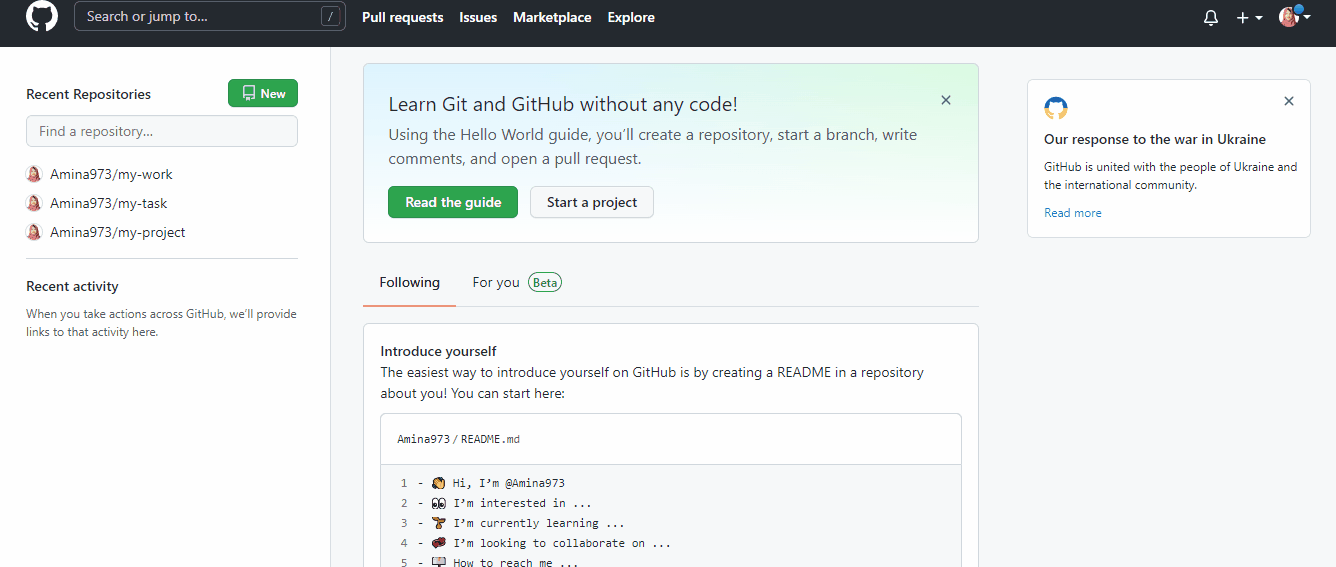
Ele irá abrir uma janela onde você precisa colocar as seguintes informações:
- Nome do repositório: insira um nome para o seu repositório. Pode ser qualquer coisa. Mas esse nome precisa ser o mesmo da pasta que você adicionou ao seu dispositivo local.
- Descrição: adicione qualquer descrição ao seu repositório. Isso é opcional. Você pode adicioná-lo ou ignorá-lo.
- Público/Privado: Você pode tornar seu repositório privado ou público. Selecionar público significa que outras pessoas podem ver seu repositório.
Além disso, você pode adicionar um arquivo leia-me e também selecionar .gitignore para um repositório para que o Git não rastreie esse arquivo. Ele também tem uma opção de adição de licença. Por fim, pressione “criar repositório”.
Depois de criar um repositório no GitHub, você precisa enviar seu repositório local para o GitHub dando o seguinte comando:
$ git remote add origin https://github.com/cubeton/mynewrepository.git $ git push -u origin masterEmpurrar
Agora você precisa enviar uma ramificação para o GitHub. Para fazer isso, envie um commit em um branch e envie-o para o repositório GitHub. Dessa forma, outras pessoas podem ver as mudanças que você fez. Se o proprietário do repositório aprovar, ele poderá ser mesclado posteriormente.
Execute Git push origin your branch name para enviar as alterações no novo branch no GitHub. Uma nova ramificação será criada no repositório remoto se você executar o seguinte comando:
$ git push origin my-new-branchAgora, para enviar as alterações para o diretório remoto, execute este comando ( git push [email protected]:git ). Depois disso, atualize sua página do GitHub e você verá um novo branch adicionado ao seu repositório. Ao clicar nos ramos, você pode ver a lista de ramos. Agora, para criar um pull request, clique no botão “Compare & pull request”.
Solicitação de recebimento
Se você quiser fazer alguma alteração no código da ramificação primária, precisará dessa opção de solicitação de pull do GitHub. Como resultado, o proprietário do repositório pode ver as alterações que você fez e, finalmente, pode mesclá-las se suas alterações estiverem corretas.
Para enviar um pull request, você precisa abrir o pull request. Em seguida, envie-o após adicionar as alterações necessárias que deseja fazer no branch principal.
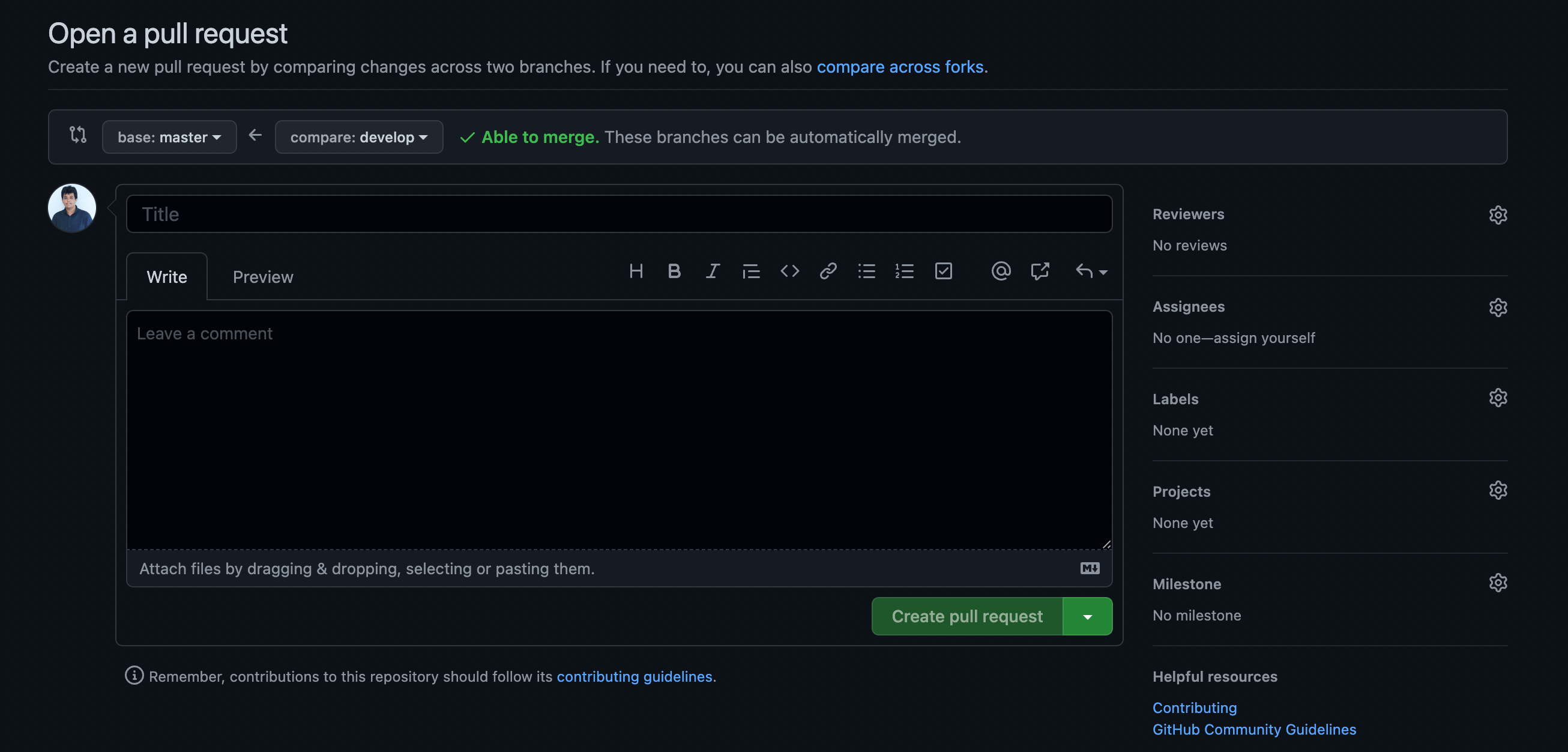
Depois de enviar sua solicitação de pull, ela ficará assim:
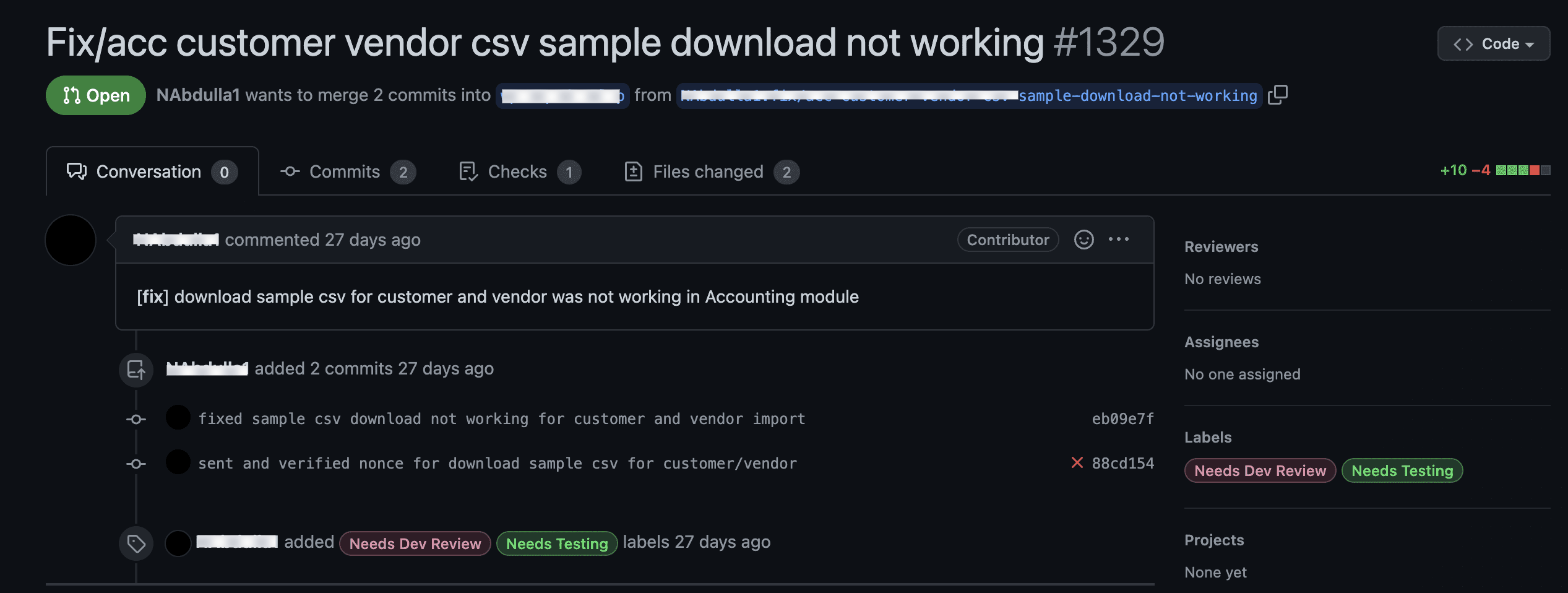
Mesclar a solicitação pull
Depois de adicionar um pull request, você encontrará um botão verde “Merge pull request”. Clique nele para mesclar sua solicitação de pull ao branch principal. Normalmente é feito pelo dono do repositório depois de garantir que todas as alterações estão perfeitas.
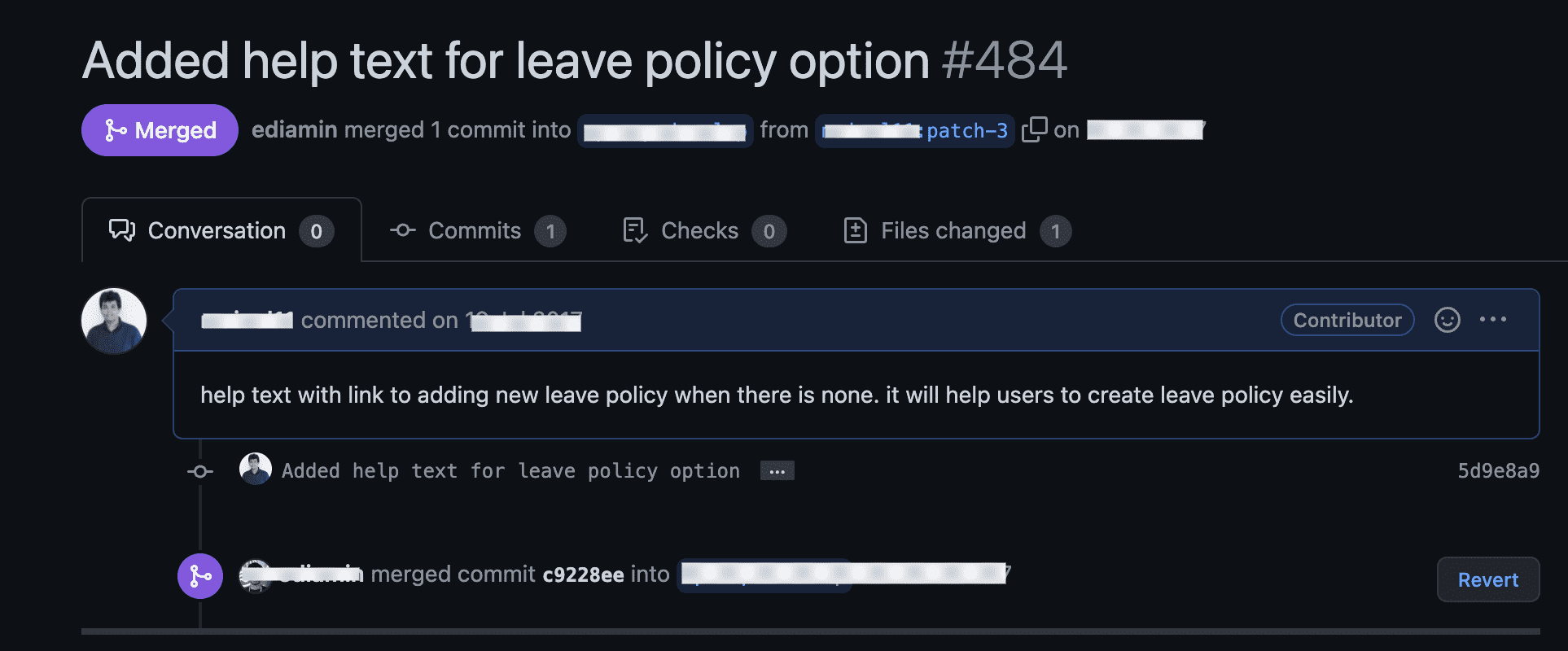
Sugere-se excluir a ramificação após adicioná-la à ramificação principal. Dessa forma, você pode trabalhar de forma colaborativa com os outros membros da equipe com a ajuda do Git.
Precisa de dicas e truques de segurança para tornar seu site WordPress seguro? Confira os blogs bônus abaixo:
1. Como recuperar seu site WordPress após ser hackeado .
2. Dicas de segurança para bloquear seu site WordPress .
3. Como prevenir ataques DDoS no WordPress .
Resumindo
Lutar com o Git é bastante normal se você estiver no estágio de iniciante, porque existem muitos comandos e etapas para executar o Git corretamente. Você precisa saber muitas coisas, como criar uma nova ramificação no Git, como enviar código para o Git, etc. Se você não experimentou o Git antes, isso não será fácil para você. Você vai precisar de uma orientação adequada.
Aqui eu me concentrei exatamente nisso. Fornecendo a você o conhecimento de a a z do Git da maneira mais fácil possível . Então, siga os passos acima sobre como Git e realize todo o seu trabalho de desenvolvimento WordPress com a colaboração de outros desenvolvedores experientes.

